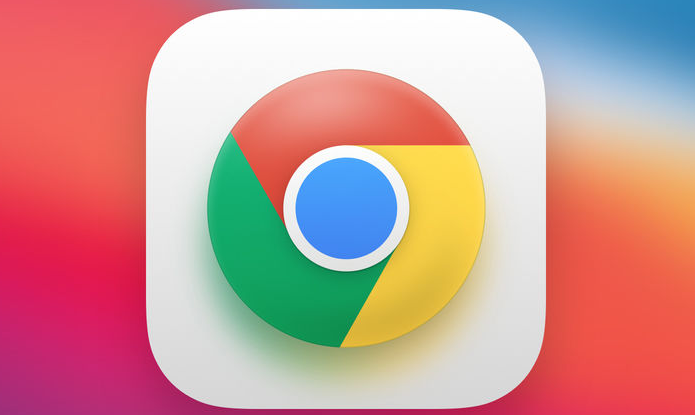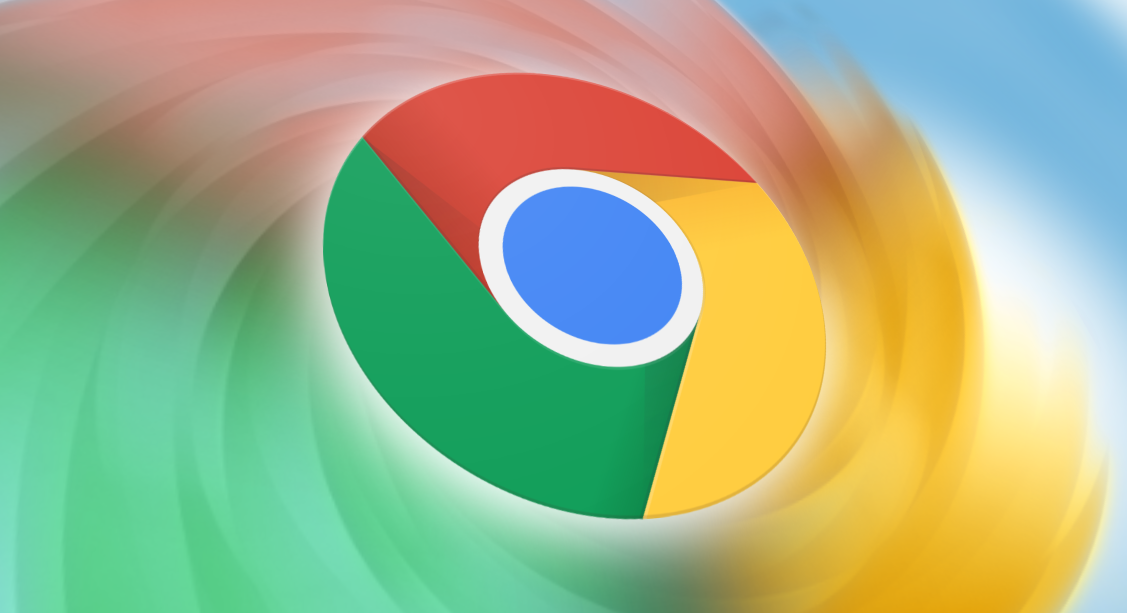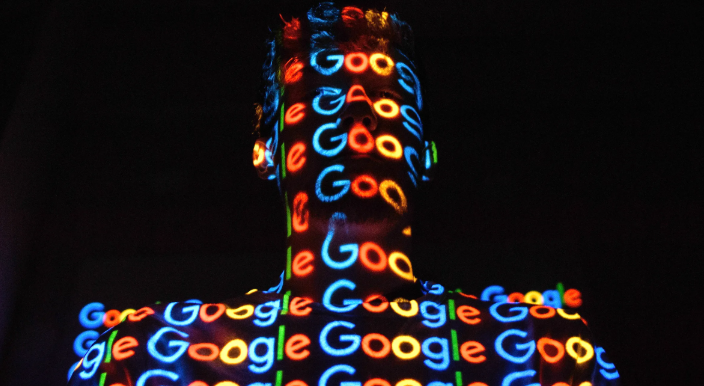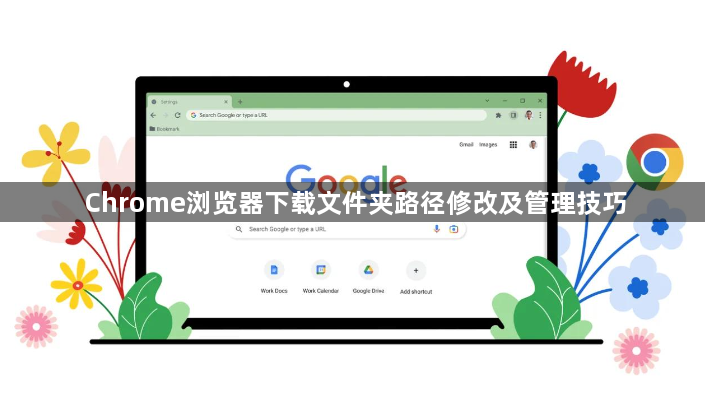
1. 修改下载文件夹路径:点击Chrome浏览器右上角的三个点图标,选择“设置”选项。在设置页面中,向下滚动到“高级”部分并展开。在“下载内容”区域,找到“下载内容保存位置”选项,点击“更改”按钮。在弹出的窗口中,选择您想要设置为新下载文件夹的目录,然后点击“选择”或“确定”按钮以保存更改。
2. 管理下载文件:定期清理下载文件夹,删除不再需要的文件,以释放磁盘空间并保持文件夹整洁。对于重要的下载文件,建议将其移动到其他更安全的位置进行备份,如外部硬盘、云存储服务等。可以使用Chrome浏览器的下载管理功能来查看和管理下载任务。点击浏览器右下角的下载图标,可以打开下载列表,在这里您可以查看下载进度、暂停或取消下载任务等。
3. 设置默认下载路径:若希望每次下载都自动保存到特定文件夹,可在修改下载文件夹路径时,直接将新路径设置为默认下载路径。这样,无需每次手动选择保存位置,下载的文件会自动保存到该文件夹中。
4. 利用快捷键快速访问下载文件夹:在Windows系统中,按下Win + E组合键可打开资源管理器,然后在地址栏中输入下载文件夹的路径,即可快速访问。在Mac系统中,使用Command + Shift + G组合键,在弹出的对话框中输入下载文件夹的路径,点击“前往”按钮即可。